데스크탑 PC의 강력한 대안으로 떠오른 미니 PC! 작지만 강한 이 녀석들이 왜 주목받고 있을까요? 이 글에서는 2024년 최신 트렌드를 반영한 미니 PC의 장점, 선택 기준, 그리고 미니 PC 추천 모델들을 살펴봅니다.

1. 미니 PC의 부상
미니 PC란 뭘까요? 간단히 말해 데스크탑 PC의 축소판이라고 할 수 있습니다. 하지만 이 작은 녀석들은 단순히 크기만 작은 게 아니에요. 최신 기술을 집약해 놓은 ‘작지만 강한’ 컴퓨터랍니다.
전통적인 데스크탑 PC와 비교하면 이렇습니다.
▹크기: 책 한 권 정도로 작아요.
▹성능: 일반적인 업무나 멀티미디어 작업을 충분히 소화할 수 있어요.
▹소비전력: 훨씬 적은 전력으로 구동됩니다.
▹확장성: 데스크탑보다는 제한적이지만, 요즘은 많이 개선되었어요.
2024년 현재, 미니 PC 시장은 꾸준한 성장세를 보이고 있습니다. 재택근무의 일상화, 공간 효율성에 대한 관심 증가, 그리고 기술의 발전으로 인해 미니 PC의 수요가 계속해서 늘어나고 있죠.
2. 미니 PC의 장점
미니 PC가 이렇게 인기를 끄는 이유, 함께 살펴볼까요?
❶ 공간 효율성: 책상 위에 올려두고 사용해도 공간을 거의 차지하지 않아요. 심지어 모니터 뒤에 숨겨둘 수도 있죠.
❷ 전력 소비 및 에너지 효율: 일반 데스크탑 PC가 300W 이상의 전력을 소비한다면, 미니 PC는 대부분 65W 미만으로 동작해요. 전기 요금 절약에 큰 도움이 됩니다.
❸ 휴대성과 이동 편의성: 무게가 1kg 내외로 가벼워서 필요할 때 들고 다닐 수 있어요. 출장 갈 때 들고 가면 어떨까요?
❹ 소음 및 발열 관리: 작은 크기 때문에 오히려 냉각 설계에 많은 신경을 썼어요. 대부분의 미니 PC는 조용하고 시원하게 작동합니다.
❺ 다양한 활용 가능성: 홈 오피스용 PC, 거실의 멀티미디어 센터, 소규모 서버 등 용도가 다양해요.
3. 미니 PC 선택 시 고려사항
미니 PC를 고를 때는 이런 점들을 꼭 체크해 보세요.
▹용도에 맞는 성능: 단순 문서 작업용인지, 영상 편집용인지에 따라 CPU와 RAM을 선택하세요.
▹확장성: 추후 업그레이드 가능성을 고려해 보세요. RAM이나 저장장치 교체가 가능한 모델이 좋아요.
▹연결 포트: USB, HDMI, 이더넷 포트 등 필요한 연결 옵션이 있는지 확인하세요.
▹운영체제: Windows, macOS, Linux 등 원하는 OS가 설치 가능한지 확인하세요.
▹가격대: 성능과 예산의 균형을 맞추는 것이 중요해요.
4. 2024년 추천 미니 PC 모델
이제 본격적으로 2024년 현재 주목받고 있는 미니 PC 모델들을 살펴볼까요? 성능과 가격대별로 나눠서 각 모델의 특징과 장단점, 그리고 어떤 사용자에게 적합한지 자세히 알아보겠습니다.
4.1 고성능 미니 PC
고성능을 원하는 전문가나 파워 유저들을 위한 모델들이에요. 영상 편집, 3D 렌더링, 고사양 게임 등 무거운 작업도 거뜬히 해낼 수 있죠.
인텔 NUC 13 Pro

▹장점: 뛰어난 확장성, Thunderbolt 4 지원으로 외부 GPU 연결 가능
▹단점: 가격이 다소 높음
▹추천 대상: 고성능을 원하는 Windows 사용자, 개발자
▹구매 검색: 인텔 NUC 13 Pro
Apple Mac mini (M2 Pro)
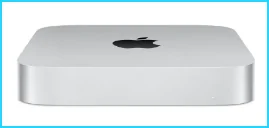
▹장점: 강력한 성능, 조용한 작동, macOS 생태계
▹단점: 업그레이드 제한적, 가격이 높음
▹추천 대상: macOS를 선호하는 전문가, 크리에이터
▹구매 검색: Apple Mac mini (M2 Pro)
ASUS PN64

▹장점: 고성능 CPU, 컴팩트한 디자인, 다양한 포트
▹단점: 내장 그래픽으로 고사양 게임에는 제한적
▹추천 대상: 작은 크기와 고성능을 동시에 원하는 사용자
▹구매 검색: ASUS 공식 스토어
| 모델명 | CPU | RAM | 저장장치 | GPU | 특징 | 가격대 |
| 인텔 NUC 13 Pro | 인텔 i7-1360P | 최대 64GB | NVMe SSD 최대 4TB | Intel Iris Xe | Thunderbolt 4, Wi-Fi 6E | 약 100만원 ~ |
| Apple Mac mini (M2 Pro) | Apple M2 Pro | 최대 32GB | 최대 8TB SSD | 19코어 GPU | macOS, 강력한 통합 성능 | 약 150만원 ~ |
| ASUS PN64 | 인텔 i7-13700H | 최대 64GB | NVMe SSD 최대 2TB | Intel Iris Xe | 컴팩트한 디자인, 풍부한 포트 | 약 90만원 ~ |
4.2 중급 미니 PC
일반 사무용이나 가정용으로 적합한 모델들이에요. 가격 대비 성능이 우수하고, 대부분의 작업을 무리 없이 처리할 수 있어요.
Minisforum UM790 Pro

▹장점: 강력한 AMD CPU, 우수한 가성비, 확장성 좋음
▹단점: 브랜드 인지도가 상대적으로 낮음
▹추천 대상: 고성능을 원하지만 예산이 제한적인 사용자
▹구매 검색: Minisforum UM790 Pro
Beelink SER6 Pro
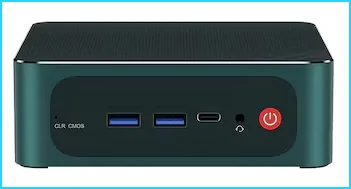
▹장점: 조용한 작동, 다양한 포트, 합리적인 가격
▹단점: AS 네트워크가 제한적일 수 있음
▹추천 대상: 조용한 환경에서 작업하는 사용자, 가정용 PC로 적합
▹구매 검색: Beelink SER6 Pro
MSI Cubi 5

▹장점: 신뢰할 수 있는 브랜드, 합리적인 가격, 듀얼 스토리지
▹단점: CPU가 다소 구형
▹추천 대상: 안정성을 중시하는 사용자, 일반 사무용으로 적합
▹구매 검색: MSI Cubi 5
| 모델명 | CPU | RAM | 저장장치 | GPU | 특징 | 가격대 |
| Minisforum UM790 Pro | AMD Ryzen 9 7940HS | 최대 64GB | NVMe SSD 최대 2TB | AMD Radeon 780M | 강력한 AMD CPU, 우수한 가성비 | 약 80만원 ~ |
| Beelink SER6 Pro | AMD Ryzen 7 7735HS | 최대 64GB | NVMe SSD 최대 2TB | AMD Radeon 680M | 조용한 작동, 다양한 포트 | 약 70만원 ~ |
| MSI Cubi 5 | 인텔 i5-10210U | 최대 64GB | NVMe SSD + HDD | Intel UHD Graphics | 합리적인 가격, 듀얼 스토리지 | 약 50만원 ~ |
4.3 저가형 미니 PC
예산이 제한적이거나 기본적인 컴퓨팅 작업만 필요한 경우에 적합한 모델들이에요. 가격 대비 우수한 성능을 제공합니다.
Beelink U59

▹장점: 매우 경제적인 가격, 기본적인 작업에 충분한 성능
▹단점: 고사양 작업에는 부적합
▹추천 대상: 웹 서핑, 문서 작업 등 기본적인 용도의 사용자
▹구매 검색: Beelink U59
GEEKOM Mini IT11

▹장점: 가성비 좋은 성능, 다양한 포트, 확장성
▹단점: 브랜드 인지도가 낮음
▹추천 대상: 적당한 성능과 경제성을 동시에 원하는 사용자
▹구매 검색: GEEKOM Mini IT11
Minisforum N95
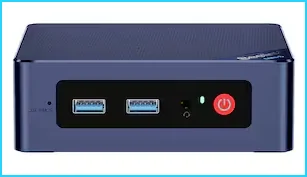
▹장점: 초소형 디자인, 저전력 소비, 조용한 작동
▹단점: 성능이 제한적
▹추천 대상: 공간이 매우 제한적인 환경, 기본적인 컴퓨팅 작업만 필요한 사용자
▹구매 검색: Minisforum N95
| 모델명 | CPU | RAM | 저장장치 | GPU | 특징 | 가격대 |
| Beelink U59 | 인텔 N5105 | 최대 16GB | NVMe SSD 최대 1TB | Intel UHD Graphics | 경제적인 가격, 기본 작업에 적합 | 약 20만원 ~ |
| GEEKOM Mini IT11 | 인텔 i5-1135G7 | 최대 32GB | NVMe SSD 최대 1TB | Intel Iris Xe | 가성비 좋은 성능, 다양한 포트 | 약 40만원 ~ |
| Minisforum N95 | 인텔 N95 | 최대 16GB | NVMe SSD 최대 512GB | Intel UHD Graphics | 초소형 디자인, 저전력 | 약 25만원 ~ |
이 표와 설명을 보면 각 모델의 특징과 장단점을 쉽게 비교할 수 있겠죠? 여러분의 필요와 예산에 맞는 모델을 고르는 데 도움이 되길 바랍니다.
💡 구매 전 꼭 확인하세요!
- 실제 사용자 리뷰를 찾아보세요. 전문가 리뷰도 좋지만, 실제 사용자들의 경험담이 더 도움될 수 있어요.
- AS 정책과 워런티를 꼼꼼히 확인하세요. 특히 해외 브랜드의 경우 국내 AS가 어려울 수 있어요.
- 필요한 포트와 확장성을 다시 한 번 체크하세요. 나중에 아쉬워하지 않도록요!
- 운영체제가 포함되어 있는지 확인하세요. 일부 모델은 운영체제 없이 판매되기도 해요.
5. 미니 PC 활용 사례
미니 PC의 활용 범위는 상상 이상으로 넓어요. 작은 크기와 높은 성능을 활용해 다양한 분야에서 사용되고 있죠. 구체적인 사례를 살펴볼까요?
🔹홈 오피스 설정
활용 방법: 모니터, 키보드, 마우스만 연결하면 완벽한 데스크톱 환경 구성
장점: 공간 절약, 전기세 절감, 조용한 작업 환경
추천 모델: Minisforum UM790 Pro, ASUS PN64
팁: 듀얼 모니터 설정으로 작업 효율성 극대화
🔹멀티미디어 센터 (HTPC)
활용 방법: TV에 연결하여 영화 감상, 게임, 스트리밍 서비스 이용
장점: 4K 영상 재생, 게임 스트리밍, 스마트 TV 기능 확장
추천 모델: Apple Mac mini (M2 Pro), GEEKOM Mini IT11
팁: HDMI 2.1 지원 모델 선택시 8K 영상까지 즐길 수 있어요
🔹소규모 비즈니스 서버
활용 방법: 파일 서버, 웹 서버, 데이터베이스 서버로 활용
장점: 24시간 구동 가능, 낮은 전력 소비, 안정적인 성능
추천 모델: Intel NUC 13 Pro, Beelink SER6 Pro
팁: RAID 구성으로 데이터 안정성 확보
🔹교육용 컴퓨터
활용 방법: 학교, 도서관, 교육 센터의 공용 PC로 활용
장점: 관리 용이, 비용 효율적, 공간 절약
추천 모델: Beelink U59, MSI Cubi 5
팁: 원격 관리 소프트웨어 활용으로 효율적인 관리 가능
🔹IoT 및 스마트 홈 허브
활용 방법: 스마트홈 기기 제어, 홈 오토메이션 중앙 허브
장점: 24시간 구동, 낮은 전력 소비, 다양한 연결성
추천 모델: Minisforum N95, GEEKOM Mini IT11
팁: Docker를 활용해 다양한 스마트홈 서비스 구축 가능
6. 미니 PC의 한계와 주의사항
미니 PC가 많은 장점을 가지고 있지만, 몇 가지 한계와 주의해야 할 점도 있어요. 구매 전에 꼭 확인해보세요!
🔹그래픽 집약적 작업의 제한
한계: 고사양 게임, 3D 렌더링 등에 제한적
해결책: 외장 그래픽카드(eGPU) 사용 (단, Thunderbolt 지원 모델에 한함)
주의사항: eGPU 사용 시 추가 비용과 공간 필요
🔹냉각 시스템의 한계
문제: 작은 크기로 인한 발열 관리의 어려움
해결책: 고성능 모델 선택 시 방열 설계 확인, 외부 쿨링 패드 사용
팁: CPU 온도 모니터링 프로그램 설치 권장
🔹업그레이드의 제한성
한계: CPU, GPU 교체 어려움, 일부 모델은 RAM/저장장치 업그레이드도 제한적
해결책: 초기 구매 시 충분한 사양 선택, 확장 가능한 모델 우선 고려
주의사항: 제조사의 업그레이드 가능 여부 확인 필수
🔹포트의 제한
문제: 일부 모델에서 USB, 디스플레이 포트 등이 제한적
해결책: USB 허브, 멀티포트 어댑터 사용
팁: 필요한 포트 종류와 개수 미리 파악하여 선택
🔹전원 어댑터 호환성
주의사항: 일부 모델은 비표준 전원 어댑터 사용
해결책: 정품 어댑터 사용, 호환 가능한 대체품 확인
팁: 여행용으로 사용 시 어댑터 호환성 미리 체크
| 한계/주의사항 | 영향 | 해결책/대안 |
| 그래픽 성능 제한 | 고사양 게임/렌더링 어려움 | eGPU 사용 (Thunderbolt 지원 모델) |
| 발열 관리 | 장시간 고부하 시 성능 저하 | 방열 설계 확인, 쿨링 패드 사용 |
| 제한적 업그레이드 | 장기적 성능 향상 어려움 | 초기 고사양 모델 선택 |
| 포트 제한 | 주변기기 연결 제한 | USB 허브, 멀티포트 어댑터 사용 |
| 전원 어댑터 호환성 | 대체품 찾기 어려움 | 정품 사용, 호환성 사전 확인 |
7. 미니 PC vs 노트북-어떤 것을 선택해야 할까?
미니 PC와 노트북, 어떤 것이 더 나을까요? 각각의 장단점을 비교해 보면서 여러분의 상황에 맞는 선택을 해볼까요?
성능 비교
💠 미니 PC
장점: 동일 가격대에서 일반적으로 더 높은 CPU 성능 제공
단점: 그래픽 성능은 노트북에 비해 제한적일 수 있음
💠 노트북
장점: CPU와 GPU의 밸런스가 좋음
단점: 고성능 모델의 경우 가격이 매우 높음
가격 대비 효율성
💠 미니 PC
장점: 모니터, 키보드, 마우스를 별도 구매해도 장기적으로 경제적
단점: 초기 비용이 조금 더 들 수 있음
💠 노트북
장점: 올인원 솔루션으로 초기 구매가 편리
단점: 고장 시 전체 교체 필요, 수리 비용이 높을 수 있음
사용 목적에 따른 선택
💠 미니 PC 추천 경우
고정된 작업 공간이 있는 경우
멀티태스킹이 많은 작업 환경
홈 서버, HTPC 등 특수 목적으로 사용
💠 노트북 추천 경우
이동이 잦은 사용자
간단한 작업만 필요한 경우
즉시 사용 가능한 올인원 솔루션 필요 시
확장성과 업그레이드
💠 미니 PC
장점: RAM, 저장장치 업그레이드 용이, 외부 GPU 연결 가능(일부 모델)
단점: CPU, 내장 GPU 교체 어려움
💠 노트북
장점: 일체형 디자인으로 휴대성 좋음
단점: 대부분의 부품 업그레이드 제한적
| 비교 항목 | 미니 PC | 노트북 |
| 성능 | CPU 성능 우수, GPU 제한적 | CPU/GPU 밸런스 좋음 |
| 가격 효율성 | 장기적으로 경제적 | 초기 구매 편리, 수리비 고가 |
| 사용 목적 | 고정 작업, 특수 용도 | 이동성, 즉시 사용 |
| 확장성 | 일부 부품 업그레이드 용이 | 대부분 업그레이드 제한적 |
💡 선택 팁
▸주로 한 곳에서 작업하나요? ➔ 미니 PC
▸자주 이동하며 작업하나요? ➔ 노트북
▸고성능 컴퓨팅이 필요한가요? ➔ 고사양 미니 PC 또는 고성능 노트북
▸간단한 문서 작업, 웹 서핑만 필요한가요? ➔ 저가형 노트북 또는 미니 PC
▸특수 목적(홈 서버, HTPC 등)으로 사용하나요? ➔ 미니 PC
결국, 여러분의 사용 패턴과 필요에 따라 선택은 달라질 수 있어요. 미니 PC와 노트북, 각각의 장단점을 잘 파악하고 여러분의 상황에 가장 적합한 제품을 선택하세요. 궁금한 점이 더 있다면 언제든 물어보세요!
맺음말
지금까지 미니 PC의 세계를 함께 살펴보았습니다. 작은 크기에 놀라운 성능을 담은 이 작은 거인들은 우리의 컴퓨팅 환경을 어떻게 변화시킬까요?
미니 PC는 단순히 작은 컴퓨터가 아닙니다. 그것은 효율성, 다재다능함, 그리고 혁신의 상징입니다. 홈 오피스부터 멀티미디어 센터, 서버까지 다양한 용도로 활용할 수 있는 미니 PC는 현대인의 다양한 컴퓨팅 요구를 충족시킬 수 있는 해답이 될 수 있습니다.
물론, 모든 사람에게 완벽한 선택은 아닐 수 있습니다. 고사양 게임이나 전문적인 그래픽 작업을 주로 하신다면, 여전히 전통적인 데스크톱 PC가 더 적합할 수 있죠. 하지만 대부분의 일상적인 컴퓨팅 작업에는 미니 PC가 충분히, 어쩌면 그 이상으로 뛰어난 성능을 발휘할 수 있습니다.
여러분의 다음 컴퓨터, 미니 PC는 어떨까요? 작지만 강한 이 녀석들이 여러분의 삶과 일에 어떤 변화를 가져올지, 직접 경험해보시는 것은 어떨까요? 미니 PC와 함께하는 새로운 컴퓨팅 라이프를 시작해보세요!